win10自带系统迁移工具怎么用 Win10自带系统迁移工具使用教程
win10自带系统迁移工具怎么用?最近有用户询问这个问题,系统自带的迁移工具可以把原来的系统迁移到新硬盘上,那么具体怎么操作使用呢?针对这一问题,本篇带来了详细的Win10使用自带迁移工具步骤,操作简单易上手,分享给大家。
Win10自带系统迁移工具使用教程
1、首先,通过快捷键“win+r”打开“运行”窗口输入“control”控制面板,点击“备份和还原”选项;
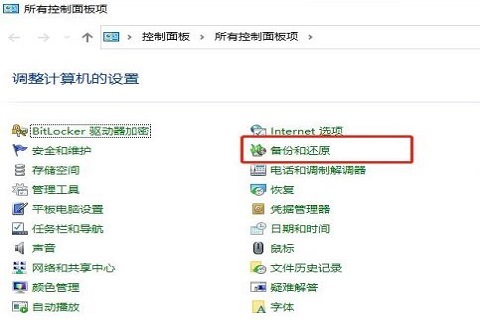
2、然后,进入界面后,点击“设置备份”;
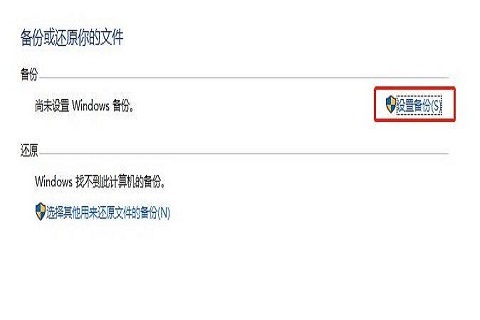
3、接着,选择要保存备份的位置,一般为移动硬盘或者U盘上,点击“下一页”;
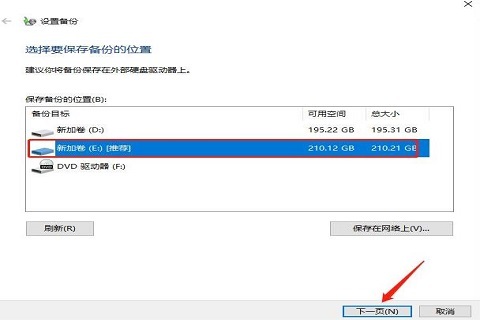
4、备份哪些内容下点击“让我选择”,然后点击“下一步”;
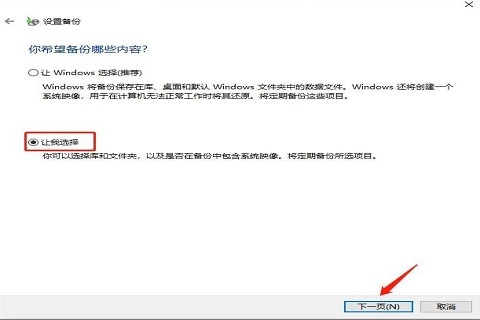
5、最后,勾选要备份的内容,必须勾选“包括驱动器EFI系统分区,(c:),Windows恢复环境的系统映像”,在点击“下一页”,然后就开始备份,在新硬盘上通过备份的来恢复就可以了。
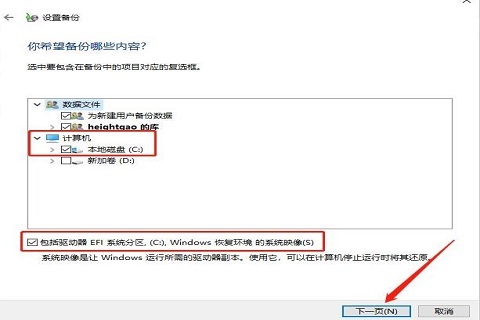
以上就是win10自带系统迁移工具怎么用?Win10自带系统迁移工具使用教程的详细内容,更多关于Win10使用自带迁移工具的资料请关注电脑系统之家其它相关文章!
最新推荐
-
excel怎么把一列数据拆分成几列 excel一列内容拆分成很多列

excel怎么把一列数据拆分成几列?在使用excel表格软件的过程中,用户可以通过使用excel强大的功能 […]
-
win7已达到计算机的连接数最大值怎么办 win7连接数达到最大值

win7已达到计算机的连接数最大值怎么办?很多还在使用win7系统的用户都遇到过在打开计算机进行连接的时候 […]
-
window10插网线为什么识别不了 win10网线插着却显示无法识别网络

window10插网线为什么识别不了?很多用户在使用win10的过程中,都遇到过明明自己网线插着,但是网络 […]
-
win11每次打开软件都弹出是否允许怎么办 win11每次打开软件都要确认

win11每次打开软件都弹出是否允许怎么办?在win11系统中,微软提高了安全性,在默认的功能中,每次用户 […]
-
win11打开文件安全警告怎么去掉 下载文件跳出文件安全警告

win11打开文件安全警告怎么去掉?很多刚开始使用win11系统的用户发现,在安装后下载文件,都会弹出警告 […]
-
nvidia控制面板拒绝访问怎么办 nvidia控制面板拒绝访问无法应用选定的设置win10

nvidia控制面板拒绝访问怎么办?在使用独显的过程中,用户可以通过显卡的的程序来进行图形的调整,比如英伟 […]
热门文章
excel怎么把一列数据拆分成几列 excel一列内容拆分成很多列
2win7已达到计算机的连接数最大值怎么办 win7连接数达到最大值
3window10插网线为什么识别不了 win10网线插着却显示无法识别网络
4win11每次打开软件都弹出是否允许怎么办 win11每次打开软件都要确认
5win11打开文件安全警告怎么去掉 下载文件跳出文件安全警告
6nvidia控制面板拒绝访问怎么办 nvidia控制面板拒绝访问无法应用选定的设置win10
7win11c盘拒绝访问怎么恢复权限 win11双击C盘提示拒绝访问
8罗技驱动设置开机启动教程分享
9win7设置电脑还原点怎么设置 win7设置系统还原点
10win10硬盘拒绝访问怎么解决 win10磁盘拒绝访问
随机推荐
专题工具排名 更多+





 闽公网安备 35052402000376号
闽公网安备 35052402000376号